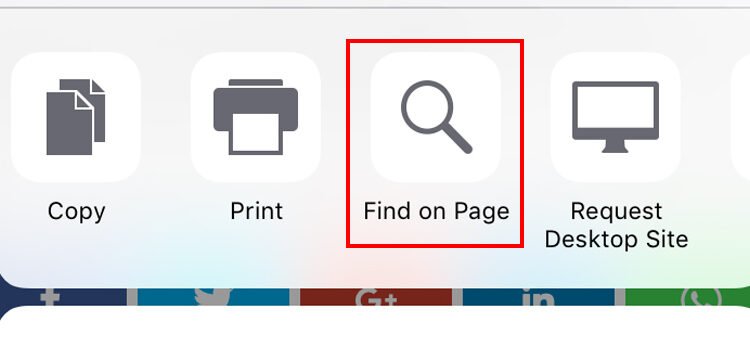
Cari Kata pada Halaman di iOS Safari
Cari Kata pada Halaman di iOS Safari | Saat anda sedang Browsing mungkin anda ingin mencari Kata yang anda inginkan, dan ternyata di iOS Safari mendukung pencarian Kata yang anda cari. bahkan sangat mudah untuk digunakan.
Pernahkah Anda mencari sesuatu di halaman web, kata tertentu misalnya, tetapi bertanya-tanya jika kata itu terdapat di halaman atau tidak ? Misalkan Anda tidak memiliki waktu untuk memindai / membaca seluruh halaman untuk menemukan apa yang Anda cari. Safari / Chrome di Mac menawarkan solusi sederhana dengan menekan “Command + F” dan mencari kata yang Anda cari. Ini sedikit berbeda dari iPhone atau iPad.
Jika Anda menggunakan keyboard eksternal dengan perangkat iOS Anda, Anda dapat dengan mudah mencari kata tertentu menggunakan “Command + F”, tetapi jika Anda menggunakan iPhone / iPad dengan jari Anda (karena kebanyakan dari kita biasanya melakukan itu), Anda dapat menggunakan metode berikut untuk mengakses pencarian di Safari menggunakan iOS 9.
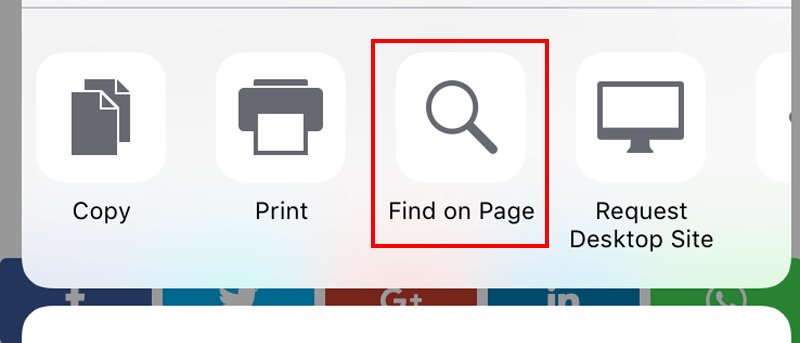
Cari Kata pada Halaman di iOS Safari
1. Buka Safari pada perangkat iOS Anda.
2. Arahkan ke sebuah situs web yang Anda ingin melakukan pencarian.
3. Tekan tombol Share, yang hadir di tengah-tengah bagian bawah layar (persegi panjang dengan panah).
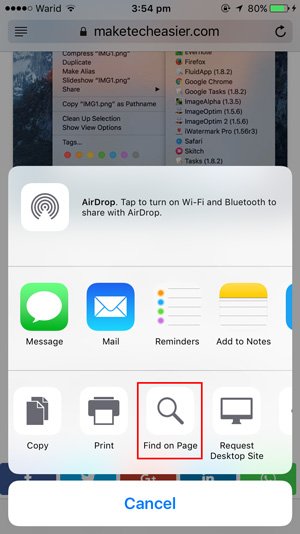
4. Pada baris bawah tombol (daftar Action), geser ke kiri dan pilih “Find on Page”
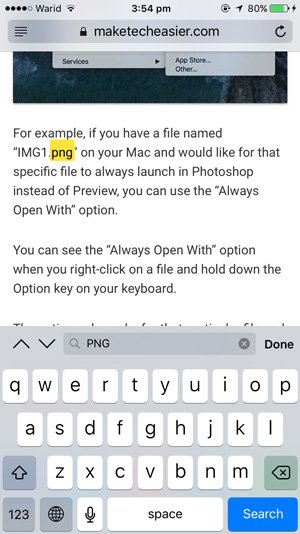
5. Anda akan melihat bahwa kotak teks telah muncul di atas keyboard perangkat Anda. Masukkan kata atau frase yang Anda cari dan tekan “Search.”
baca juga : Cara mendapatkan prompt Google di ponsel Anda untuk sign in
Metode lain untuk mencari kata-kata pada perangkat iOS Anda adalah dengan menggunakan Navigasi bar yang merupakan fitur yang termasuk dalam versi sebelumnya dari iOS.
1. Cukup klik pada Navigasi bar di bagian atas layar Anda di Safari.
2. ketik apa yang Anda cari ke bagian URL navigasi bar, dan kemudian gulir ke bawah halaman. Anda akan melihat “On This Page” pada judul.
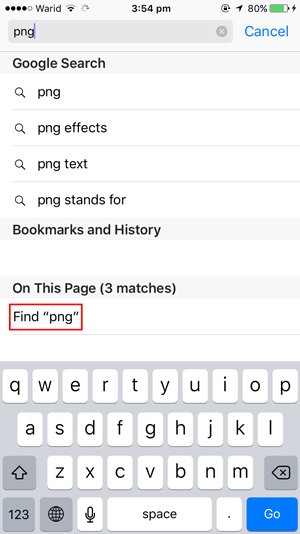
3. Tekan pada kata, dan Anda akan melompat kembali ke halaman web Anda hanya di.
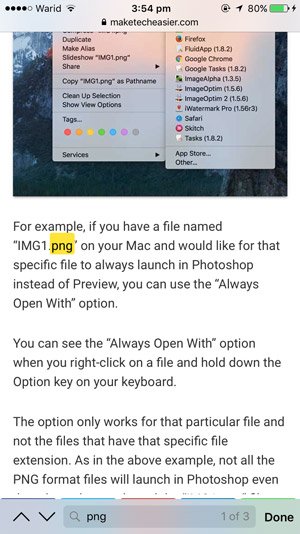
Apapun metode yang Anda gunakan, jika kata atau frase hadir di halaman maka akan disorot. Jika tidak ada, Anda akan melihat pesan “no matches”. Jika kata itu muncul lebih dari sekali, tekan panah atas atau bawah pada kotak pencarian untuk melompat antara matches pada halaman web.
referensi dan images :
- maketecheasier.com
